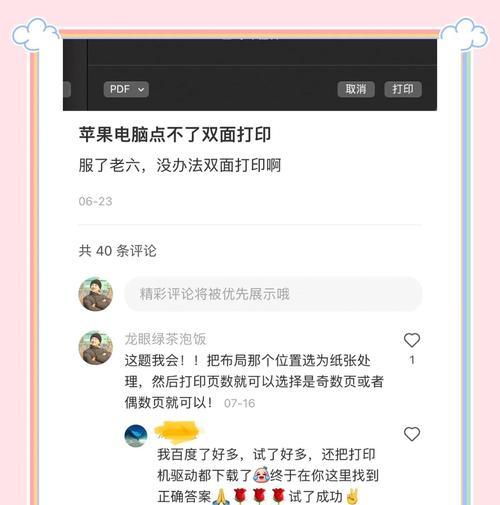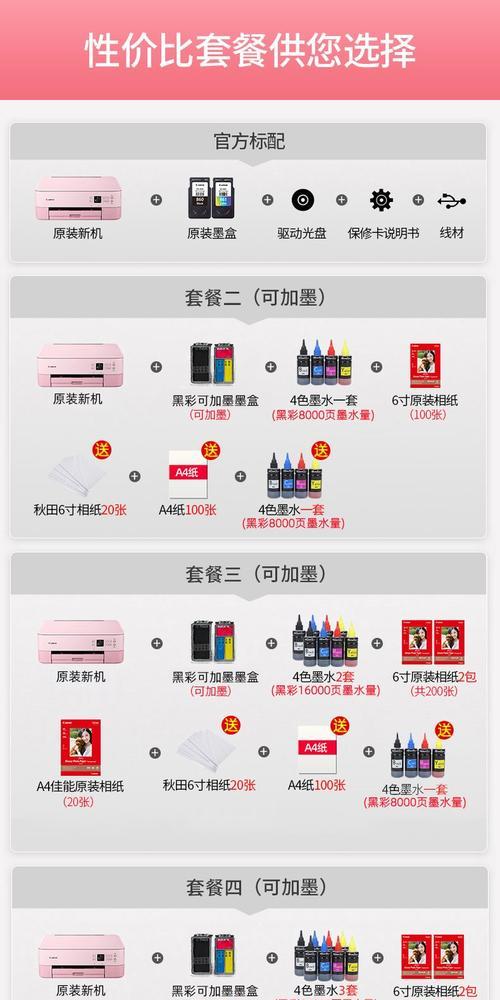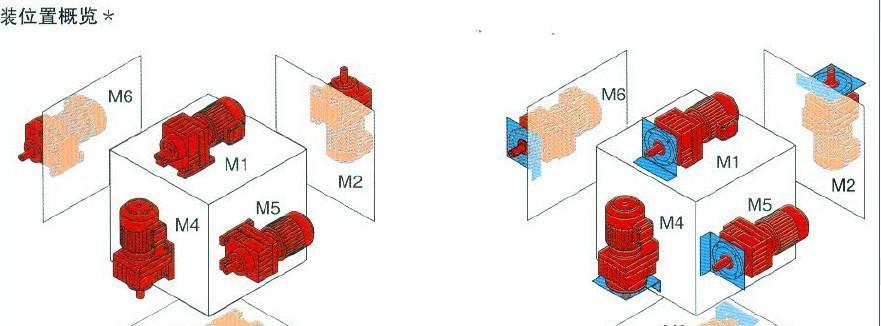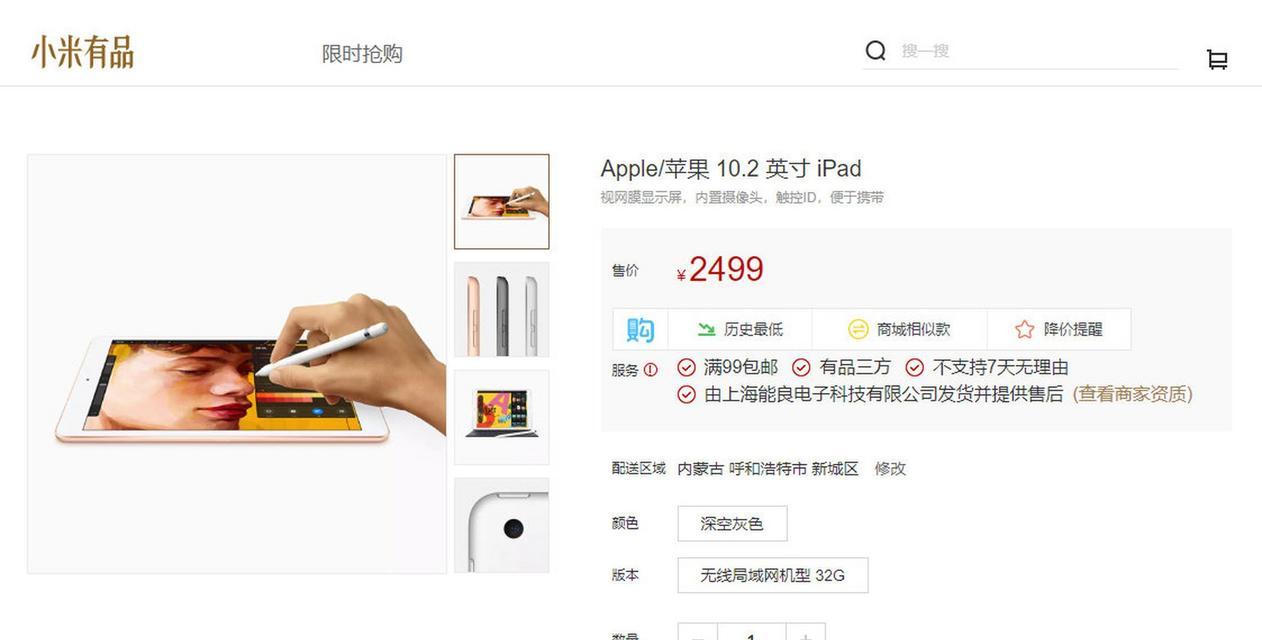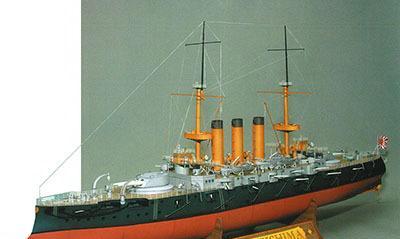在数字化办公环境中,高效使用打印机是提升工作流程的关键。佳能打印机以其卓越的性能和用户友好的操作界面受到众多办公人员的青睐。但是,你知道如何利用佳能打印机进行多页双面打印吗?接下来,本文将引导你完成佳能打印机的多页双面打印操作,同时确保你能够应对可能出现的问题,并提供一些额外的使用小技巧。
开始之前:打印机准备
在开始操作之前,你需要确认你的佳能打印机支持双面打印功能。大多数现代的佳能打印机都支持此功能,但具体步骤可能会因型号不同而略有差异。确保打印机已经安装好正确的驱动程序,并且有足够的墨盒和纸张。
详细操作步骤
步骤1:纸张准备
确保所用纸张符合打印机规格,避免使用过厚或过薄的纸张。
保证纸张平整,没有折痕或湿气。
步骤2:打印设置
1.将准备好的纸张放入打印机的纸盒内。
2.打开电脑的文件或文档。
3.点击“打印”按钮,选择你的佳能打印机型号。
步骤3:选择打印选项
在打印设置窗口,你将看到多种打印选项:
打印范围:选择需要打印的页数。
纸张方向:选择纵向或横向。
页边距:根据需要调整。
双面打印:在“属性”或“首选项”中找到“双面打印”选项,并选择“长边翻转”或“短边翻转”。
步骤4:开始打印
点击“打印”,打印机将开始打印工作。
确认打印机指示灯或显示屏上的提示信息,确保双面打印功能被正确启动。
步骤5:检查打印质量
打印完成后,检查打印件的双面是否对齐,图像和文字是否清晰。
如果出现打印质量问题,根据打印机的提示进行相应的调整或咨询专业人员。
常见问题解答
问题1:打印机不支持双面打印怎么办?
如果你的打印机不支持自动双面打印,你可以使用手动双面打印的方法,即先打印出单面文档,然后将纸张翻转后重新放入打印机,再次打印另一面。
问题2:如何确保双面打印的页码顺序正确?
确保在打印设置中选择了正确的双面打印选项,一般情况下,大多数佳能打印机都支持自动调整页码顺序。
实用技巧
定期维护打印机:定期清洁打印头、更换墨盒,以保证打印质量。
使用环保打印模式:双面打印可以节省纸张,对环境友好。
批量打印:整理好需要打印的文件后一次性打印,避免频繁操作打印机,提高效率。
通过以上步骤,你应该能够轻松掌握佳能打印机的多页双面打印操作。记得,实践是检验真理的唯一标准,不断尝试并根据实际情况调整设置,相信不久你就会成为打印高手。
在学习和使用过程中,如果遇到任何问题或有更好的建议,欢迎在下方评论区留言交流,我们期待与你共同进步。